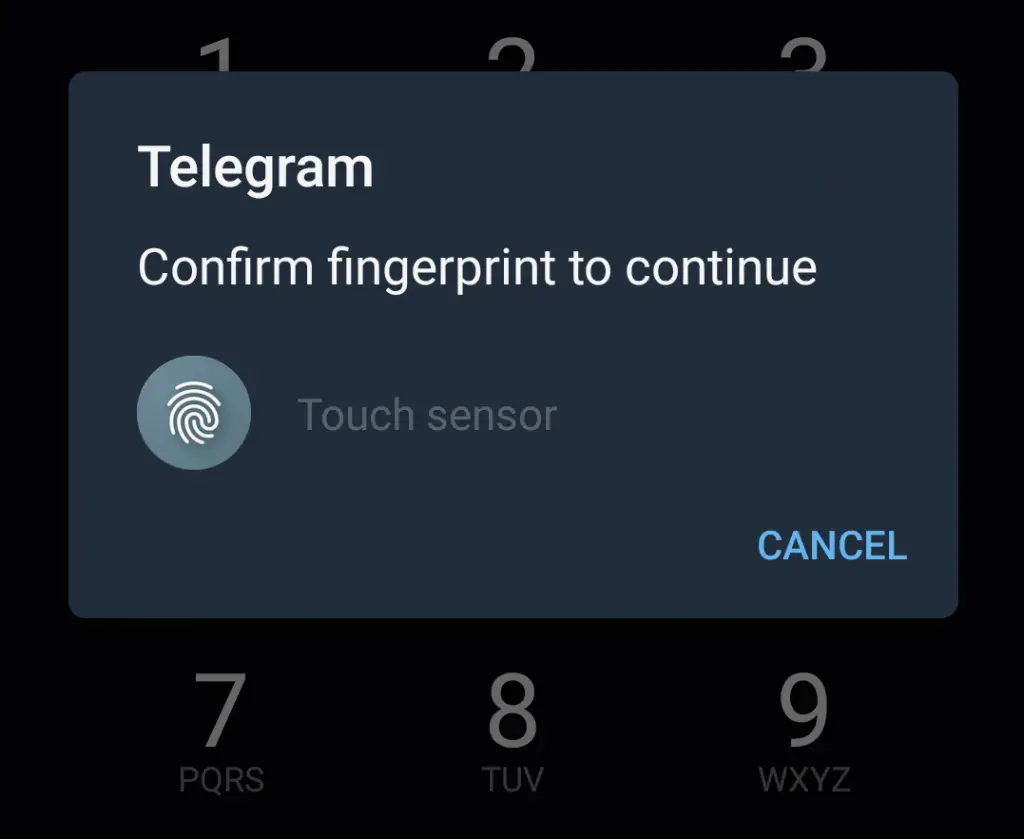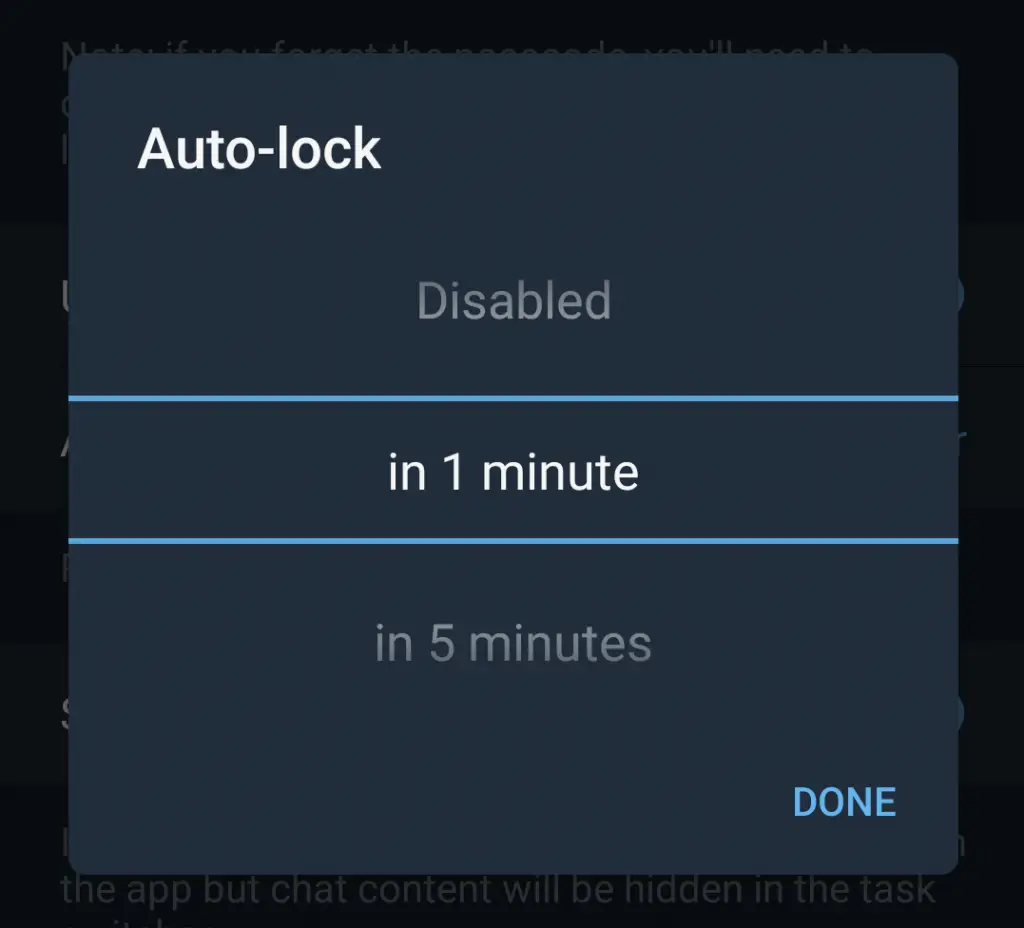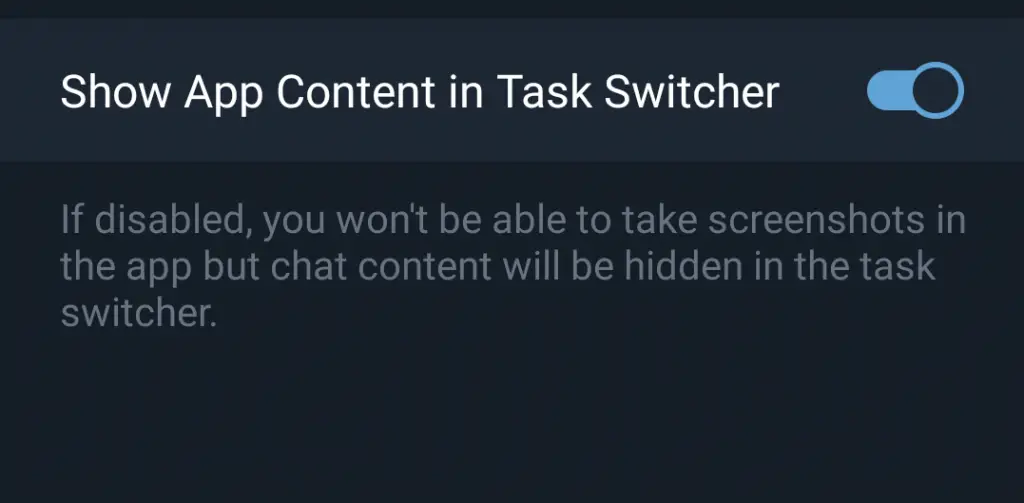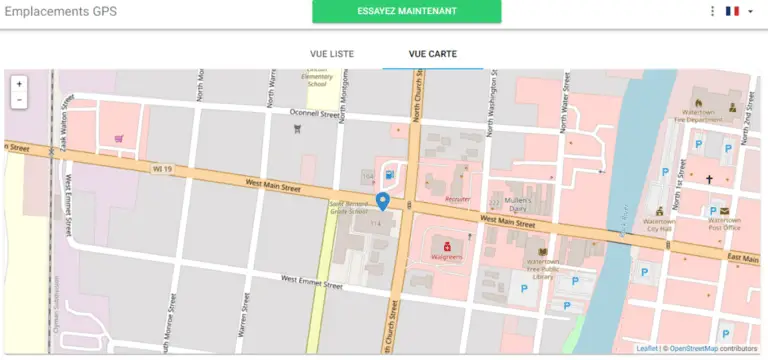Cách bảo mật các cuộc trò chuyện Telegram của bạn bằng mật khẩu; Kích hoạt khóa vân tay
Trong vài tuần qua, nhiều người dùng điện thoại thông minh đã bắt đầu sử dụng Telegram và nó đã trở thành một trong những ứng dụng tốt nhất trên các cửa hàng ứng dụng. Ứng dụng này cũng cung cấp một số tính năng bổ sung giúp nó khác biệt với WhatsApp, điều này đã gây ra các vấn đề về quyền riêng tư cho nhiều người sau khi chính sách của nó thay đổi. Nếu bạn đang sử dụng Telegram và cũng lo lắng về quyền riêng tư và bảo mật của mình, bạn đã đến đúng bài viết. Chúng ta đã nói về cách bạn có thể sử dụng khóa vân tay trên WhatsApp và hôm nay chúng ta sẽ nói về khóa vân tay cho Telegram để bạn có thể giữ an toàn cho các cuộc trò chuyện của mình.
Bảo mật các cuộc trò chuyện điện tín của bạn
Telegram có tính năng khóa mật khẩu tích hợp giống như WhatsApp. Đây là cách đặt mật mã trong Telegram.
Đặt mật khẩu
1] Mở ứng dụng Telegram trên điện thoại thông minh của bạn và nhấn vào menu ba dòng ở trên cùng bên trái.
2] Chọn tùy chọn "Cài đặt" từ đó và nhấn "Quyền riêng tư & Bảo mật".
3] Trong phần “Bảo mật”, nhấn “Khóa mã”.
4] Kích hoạt nút chuyển bên cạnh "Khóa mã" để kích hoạt nó.
5] Bây giờ ứng dụng sẽ yêu cầu bạn tạo mật khẩu bốn chữ số. Nhập nó hai lần để lưu.
Đó là tất cả! Mã truy cập bức điện hiện đang hoạt động.
Kích hoạt khóa vân tay
Bạn sẽ thấy tùy chọn “Mở khóa bằng vân tay” sau khi đặt mật khẩu. Nó được bật theo mặc định. Bạn có thể tắt tính năng này nếu chỉ muốn mở khóa bằng mật mã.
Bây giờ khi mở ứng dụng Telegram, bạn sẽ thấy tùy chọn mở khóa bằng vân tay trên màn hình. Thậm chí ở đó bạn có thể thoát khỏi màn hình và sử dụng mật khẩu.
Đặt thời gian khóa tự động
Theo mặc định, Telegram sẽ tự động khóa ứng dụng sau một giờ. Nó dài quá phải không? Bạn cũng có thể đặt nó theo sở thích của bạn.
Nhấn vào tùy chọn “Tự động khóa” trong cài đặt ở trên và thay đổi thời gian từ 1 phút đến 45 giờ. Bạn cũng có thể tắt tính năng này từ đây.
Sau khi bạn hoàn tất việc cài đặt này, hãy nhấn nút "Xong" để lưu cài đặt của bạn.
Ứng dụng của bạn hiện sẽ khóa sau thời gian bạn đặt. Bạn cũng có thể khóa thủ công bằng cách nhấn vào biểu tượng khóa từ màn hình "Thảo luận".
Mẹo thưởng: ẩn các cuộc trò chuyện trong Trình chuyển đổi ứng dụng
Bạn cũng có thể chọn ẩn nội dung ứng dụng trong tác vụ hoặc trình chuyển đổi ứng dụng. Tất cả những gì bạn phải làm là tắt nút "Hiển thị nội dung ứng dụng trong trình chuyển đổi tác vụ" trong Tự động khóa.
Điểm cần lưu ý
- Mật khẩu Telegram không được đồng bộ hóa với tài khoản Telegram của bạn và nó chỉ dành cho thiết bị cụ thể đó và bạn có thể thiết lập mật khẩu trên từng thiết bị.
- Nếu quên mật khẩu, bạn cần gỡ bỏ ứng dụng Telegram và cài đặt lại.
- Bạn sẽ khôi phục tất cả dữ liệu của mình ngoại trừ các cuộc trò chuyện bí mật.
- Nếu bạn ẩn cuộc trò chuyện trên màn hình trình chuyển đổi ứng dụng, bạn sẽ không thể chụp ảnh màn hình trong ứng dụng.
Đây là cách bạn có thể sử dụng mật mã và khóa vân tay cho Telegram. Nếu bạn muốn biết thêm về các tính năng liên quan đến WhatsApp của nó, hãy đọc so sánh chi tiết về WhatsApp Vs Telegram Vs Signal tại đây.
Để biết thêm mẹo và thủ thuật, hãy theo dõi!